Перезапуск сети в CentOS 8
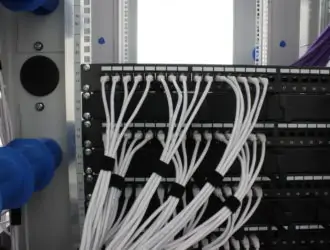
Среди наиболее частых практик системного администрирования — перезапуск сети. Чтобы подключить вашу машину к Интернету, всегда требуется сетевая служба. Иногда из-за нежелательных проблем сетевая служба в конкретной операционной системе может начать работать со сбоями. Если проблема временная, ее можно решить, просто перезапустив сетевую службу.
Существует несколько методов, которые вы можете использовать в любой операционной системе для перезапуска сетевой службы системы. Сегодня мы рассмотрим два основных метода перезапуска сетевой службы в CentOS 8, одном из самых популярных дистрибутивов операционной системы Linux.
Если вы используете систему на базе CentOS 8 и не можете установить безопасное соединение с вашей сетью, вы будете шокированы тем, сколько проблем может решить быстрый перезапуск. Вы можете перезапустить сетевую службу Linux с помощью различных команд, но вы должны выполнить команды для перезапуска сети с помощью команд sudo или su от имени пользователя root.
Способы перезапуска сетевой службы на CentOS 8
Чтобы перезапустить сетевую службу в CentOS 8, вы можете выбрать любой из двух методов, перечисленных ниже.
Метод №1: Использование утилиты «nmcli»
Nmcli — это приложение командной строки, используемое для доступа к Network Manager и мониторинга состояния сети. Чтобы использовать утилиту «nmcli» для перезапуска сетевой службы в CentOS 8, выполните следующие действия:
Сначала перейдите на вкладку Действия в вашей системе CentOS 8.
Выполнение этого действия вызовет появление на вашем экране панели поиска, в которой вы можете искать терминал. Вы также можете открыть терминал с помощью сочетания клавиш Ctrl + Alt + T.
Чтобы перезапустить сетевую службу в CentOS 8 с помощью утилиты «nmcli», сначала выключите сетевую службу, выполнив следующую команду в только что запущенном окне терминала:
$ sudo nmcli networking off
Выполнение этой команды немедленно отключит сетевую службу, и управление терминалом будет передано вам без отображения каких-либо выходных данных.
Затем включите сетевую службу, выполнив в терминале следующую команду:
$ sudo nmcli networking on
Выполнение указанной выше команды немедленно запустит сетевую службу, и управление терминалом будет передано вам без отображения каких-либо выходных данных.
В этом методе вы сначала отключили сетевую службу, а затем включили ее. По сути, вы только что перезапустили сетевую службу с помощью утилиты «nmcli» в CentOS 8.
Метод № 2: Использование утилиты Network Manager
Network Manager — это программная утилита, которая упрощает использование компьютерных сетей. Чтобы использовать утилиту Network Manager для перезапуска сетевой службы в CentOS 8, выполните следующие действия:
В терминале выполните следующую команду, чтобы запустить сетевую службу:
$ sudo systemctl start NetworkManager.service
Выполнение этой команды немедленно запустит сетевую службу, и управление терминалом будет передано вам без отображения каких-либо выходных данных.
Теперь остановите сетевую службу, выполнив следующую команду в терминале:
$ sudo systemctl stop NetworkManager.service
Выполнение этой команды немедленно остановит сетевую службу, и управление терминалом будет передано вам без отображения каких-либо выходных данных.
Затем перезапустите сетевую службу с помощью утилиты Network Manager, выполнив в терминале следующую команду:
$ sudo systemctl restart NetworkManager.service
Выполнение этой команды немедленно перезапустит сетевую службу, и управление терминалом будет передано вам без отображения каких-либо выходных данных.
Вы также можете проверить, перезапущена ли ваша сетевая служба, выполнив следующую команду в терминале:
$ sudo systemctl status NetworkManager.service
Если утилите Network Manager успешно удалось перезапустить сетевую службу, вы сможете увидеть статус «активен (работает)» после выполнения команды.
Вывод
Перезапуск сети или подключения — это задача, которую должен выполнить любой пользователь Linux. В этой статье представлены два самых простых и быстрых метода перезапуска сетевой службы при использовании CentOS 8. Лучшее в обоих этих методах — то, что они не требуют предварительной установки; скорее, вы можете сразу начать следовать этим методам. Все, что вам нужно сделать, это выполнить несколько основных команд, и ваша сетевая служба будет перезапущена в кратчайшие сроки. Мы надеемся, что предоставили вам стратегии, необходимые для решения проблем перезапуска сети в CentOS 8.
Это все. Я надеюсь, что вы нашли руководство в этой статье полезным для ваших целей. После выполнения шагов, описанных в руководстве, вы теперь находитесь в таком положении, чтобы легко и удобно перезапустить сеть в вашей системе CentOS 8, следуя любому из двух представленных методов.
Редактор: AndreyEx





